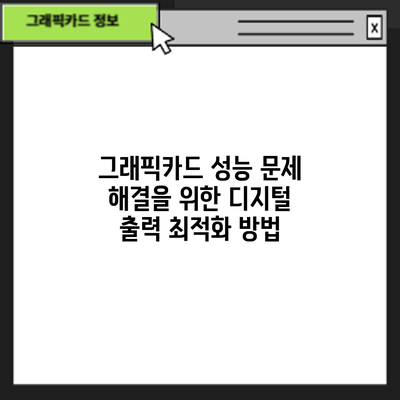디지털 비디오 출력에서 그래픽카드가 성능 문제를 일으킬 때, 이 문제를 해결하는 방법을 아는 것은 매우 중요해요. 사용자들이 경험하는 많은 이슈 가운데 하나인 그래픽카드의 성능 저하는 게임을 플레이하거나 고해상도 비디오를 시청할 때 큰 문제로 작용할 수 있어요. 이 글에서는 디지털 출력 설정 최적화를 통해 그래픽카드 성능 문제를 해결하는 방법에 대해 그리고 그 실천적인 사례를 다뤄볼게요.
그래픽카드 성능 문제의 원인
그래픽카드의 성능이 저하되는 이유는 여러 가지가 있어요. 그 중 몇 가지를 살펴보면 다음과 같아요:
- 드라이버 문제: 최신 드라이버를 설치하지 않으면 성능이 저하될 수 있어요.
- 열 문제: 그래픽카드가 과열되면 성능이 떨어질 수 있어요.
- 설정 오류: 디지털 출력 관련 설정이 최적화되지 않아 발생할 수 있어요.
- 하드웨어 호환성: 다른 하드웨어와의 호환성이 좋지 않으면 성능 문제가 발생할 수 있어요.
이런 다양한 요인들이 복합적으로 작용하여 성능 저하를 일으킬 수 있으니, 처음에는 문제가 무엇인지 분석하는 것이 중요해요.
디지털 출력 설정 최적화 방법
이제 그래픽카드 성능 문제를 해결하기 위한 디지털 출력 설정 최적화 방법을 구체적으로 알아볼게요. 여러 단계를 통해 문제를 완화하거나 해결할 수 있어요.
1. 드라이버 업데이트
그래픽카드의 성능을 극대화하기 위해서는 최신 드라이버를 사용하는 것이 중요해요. NVIDIA와 AMD 모두 정기적으로 드라이버 업데이트를 제공하니, 이를 꼭 확인해 보세요.
-
NVIDIA 드라이버 업데이트:
- NVIDIA GeForce Experience를 사용하여 자동으로 업데이트를 확인하고 설치할 수 있어요.
-
AMD 드라이버 업데이트:
- AMD Radeon Software를 통해 최신 버전으로 업데이트할 수 있어요.
2. 해상도 및 주사율 설정
디지털 출력에서 해상도와 주사율은 매우 중요한 요소예요. 적절한 해상도와 주사율을 설정하면 성능을 향상시킬 수 있어요.
해상도 설정
모니터의 기본 해상도를 사용하되, 고해상도 비디오를 시청하거나 게임을 할 경우에는 다음과 같은 조정이 필요할 수 있어요.
- 일반적인 해상도 설정:
- Full HD (1920×1080)
- 2K (2560×1440)
- 4K (3840×2160)
주사율 설정
주사율은 화면의 부드러움에 영향을 미치며, 이를 올리면 더욱 매끄러운 화면을 경험할 수 있어요.
- 일반적인 주사율 설정:
- 60Hz
- 120Hz
- 144Hz
3. 모니터 설정 최적화
모니터의 설정 또한 성능에 큰 영향을 미쳐요. 다양한 설정을 통해 최적화할 수 있어요.
- 선명도, 대비, 밝기 조절
- 게임 모드 활성화
- Adaptive Sync 또는 FreeSync 기능 활성화
4. 그래픽 설정 조정
특정 게임이나 프로그램 내에서도 그래픽 설정이 존재해요. 이를 조정함으로써 성능 저하를 방지할 수 있어요.
- 그래픽 품질을 중간으로 설정
- 안티 앨리어싱을 비활성화하거나 낮은 설정으로 변경
- 텍스처 해상도 최적화
5. 열 관리
그래픽카드가 과열되면 성능 저하가 심해질 수 있으니, 열관리를 신경 써야 해요.
- 쿨링팬 청소: 먼지 등으로 인해 쿨링팬이 덜 작동할 수 있어요. 주기적으로 청소하는 것이 좋아요.
- 서멀 퍼폼 교체: 오래된 서멀 디자인은 열 전도 성능이 떨어지니 교체를 고려해 보세요.
| 설정 항목 | 설명 |
|---|---|
| 드라이버 업데이트 | 최신 드라이버 설치로 성능 향상 |
| 해상도 | 모니터의 기본 해상도 사용 |
| 주사율 | 높은 주사율로 화면 부드러움 증가 |
| 열 관리 | 쿨링팬 및 서멀 퍼폼 점검 |
결론
그래픽카드의 성능 문제가 발생했을 때는 다양한 원인을 살펴보고 해결책을 모색해야 해요. 디지털 출력 설정 최적화는 이러한 문제를 해결하는 유용한 방법 중 하나이며, 드라이버 업데이트, 해상도 및 주사율 조정, 모니터 설정, 그래픽 설정, 열 관리 등 여러 요소에 집중해야 해요.
최적화 작업이 끝난 후에는 반드시 성능이 개선되었는지 확인해 보세요. 당신의 컴퓨터가 더 매끄럽고 쾌적하게 동작하는 것을 경험할 수 있을 거예요. 여러분도 오늘부터 그래픽카드 성능을 새로 단장해 보세요!